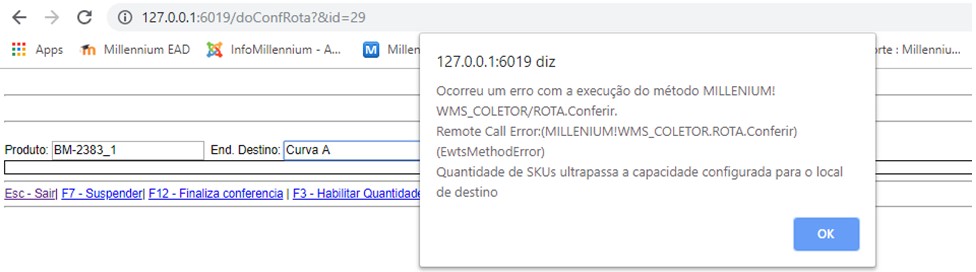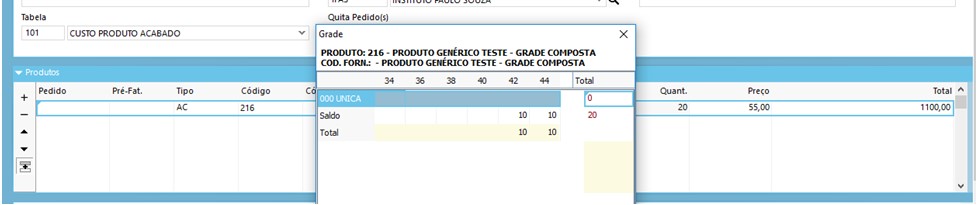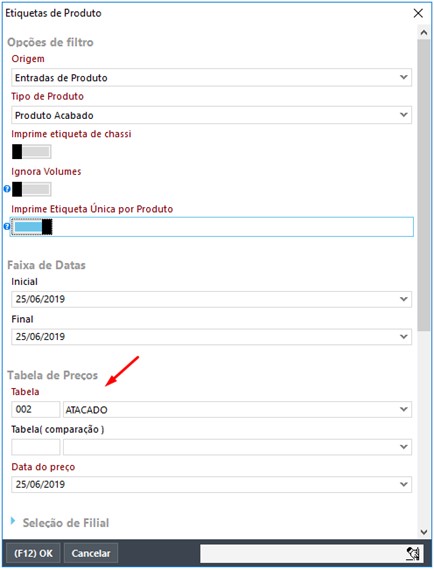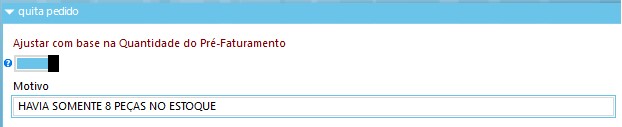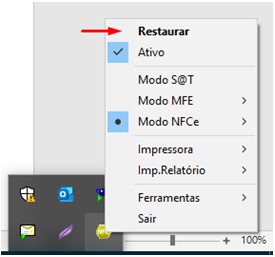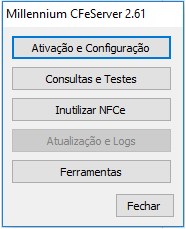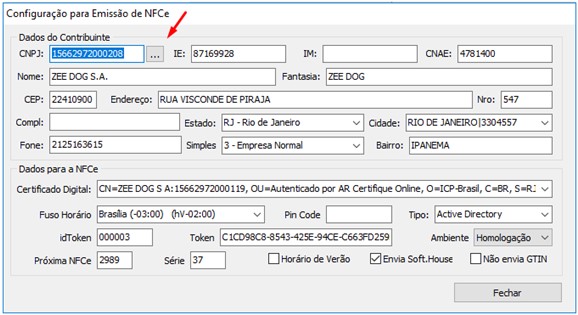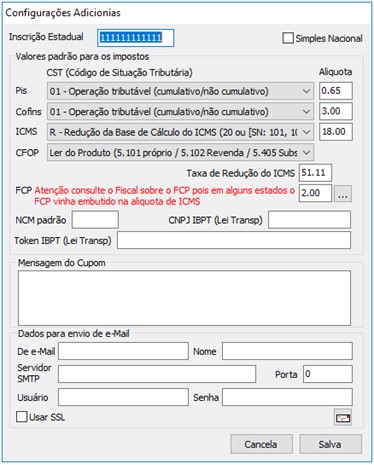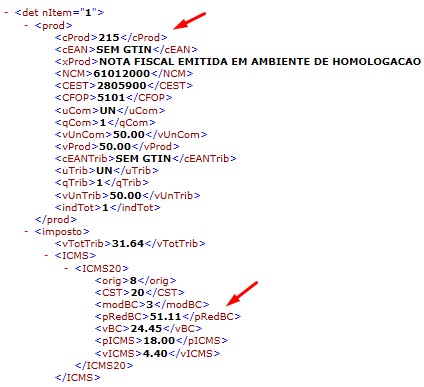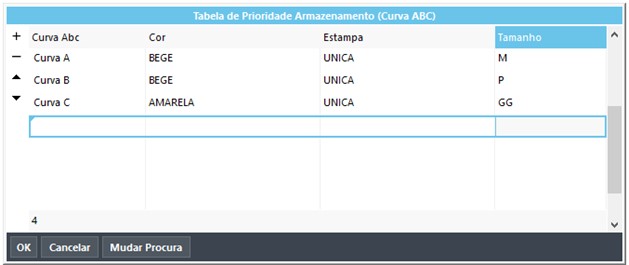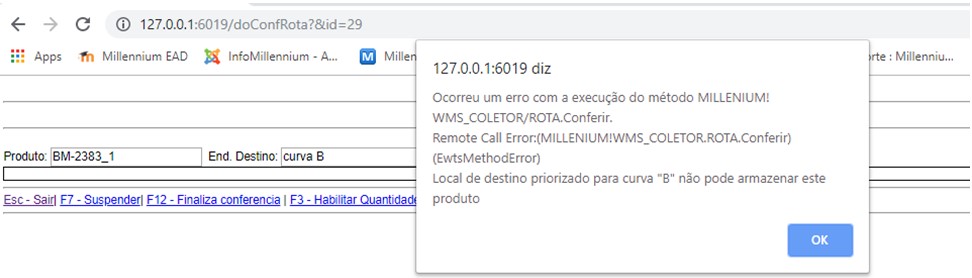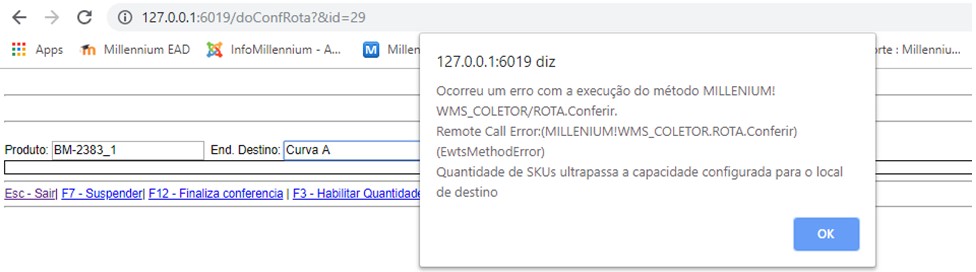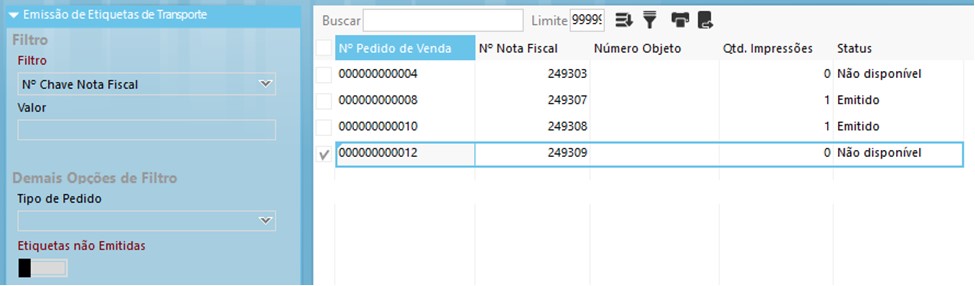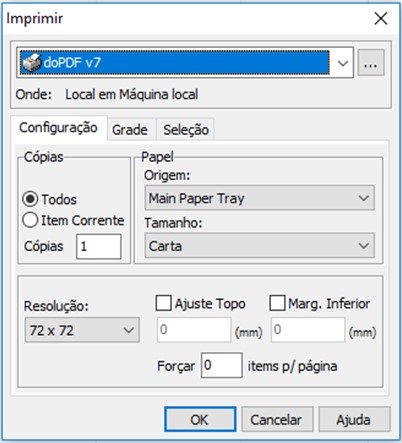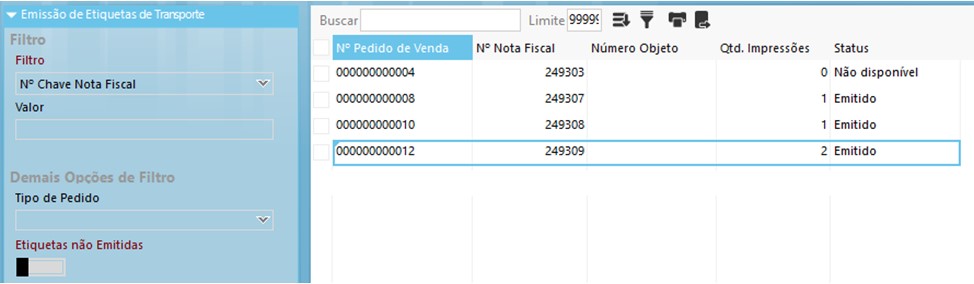Desenvolvimento
BM-2383_2384 – Regras de armazenamento – Sugestão de locais de estoque - WMS
Versão
5
Release
68
Autor
Jaciara Silva
Processo: Compras
Nome do Processo: Recebimento de compras - Conferência
Acesso
Logística\WMS
Motivação
Priorizar o armazenamento de determinados produtos, em locais pré-definidos, com base na classificação de Curva ABC. Os produtos serão classificados e os endereços de armazenagem serão reservados para receber somente os produtos de determinada classe.
No momento da conferência do recebimento de compra, o sistema irá sugerir todos os endereços reservados, onde tenha quantidade do produto movimentado, para que o usuário selecione. Se não forem encontrados pelo menos cinco endereços com quantidade, o sistema exibirá também endereços reservados para o produto, mas que não tenha quantidade armazenada, porém no máximo cinco sugestões de endereço. Por exemplo, três endereços com quantidade e dois endereços sem quantidade, para que o usuário tenha mais opções.
Quando for selecionado um endereço prioritário para outro produto, o sistema bloqueará o armazenamento e informará que o endereço não está disponível.
Outra validação feita durante a conferência é de capacidade de armazenamento. Quando o sistema detectar que o endereço selecionado atingiu sua capacidade de armazenamento, emitirá um alerta para que o usuário selecione outro local de armazenagem.
Parâmetros
Em Produtos e Serviços\Produtos:
- Nas Configurações Gerais, na aba Logística, ligar o flag Utiliza Prioridade de Armazenamento (Curva ABC).
- Na guia Logística, preencha a Tabela de Prioridade de Armazenamento (Curva ABC).
Em Logística\WMS\Cadastros:
- Locais de Estoque, configurar os locais com as regras de armazenamento.
- Regras de WMS, criar uma regra específica para a conferência do recebimento para fazer as validações.
Entradas
Preenchimento da Tabela de Prioridade de Armazenamento
No cadastro do produto, informe as curvas de prioridade as quais ele pertence.
No momento da conferência, o sistema irá validar o armazenamento nos locais pela prioridade informada nesta tabela.
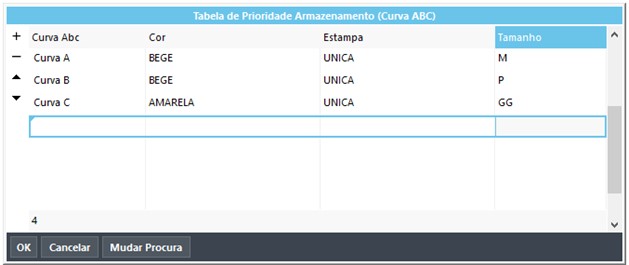
Configuração dos locais de estoque
Nos locais destinados a produtos com prioridade devem ser preenchidos os dois campos:
- Quantidade SKUs
- Prioridade de Armazenamento (Curva ABC)

Configuração da regra WMS para conferência do recebimento de compra
A regra de WMS que irá conferir o recebimento e validar as prioridades de armazenamento e de quantidade de SKU por local, deverá ter, além das demais configurações necessárias para os processos da empresa, as parametrizações abaixo:
- Na guia Geral, em Roteiro de Conferência, desligar Usa Rota de Origem e ligar Usa Rota de Destino.
- Na guia Itens Regra WMS deverá estar configurado para informar o local de destino manualmente.

Validações e Saídas
Conferência de recebimento de compra
Vamos usar como exemplo de recebimento para validação das regras os produtos abaixo, com as seguintes características:

Na tela do coletor de dados, ao fazer a leitura do código de barras dos produtos, as validações são iniciadas. Primeiro vamos fazer a conferência do produto BM-2383_1.
O sistema exibe as opções disponíveis de locais para armazenamento do produto, de acordo com a prioridade da curva ABC a qual ele pertence.


O produto pertence a curva A de prioridade e deverá ser armazenado no endereço Curva A. Observe a validação do sistema ao tentarmos armazená-lo no endereço Curva B. Foi emitida uma mensagem de alerta e o processo será bloqueado assim que o usuário clicar em OK e a tela será limpa para uma nova leitura.
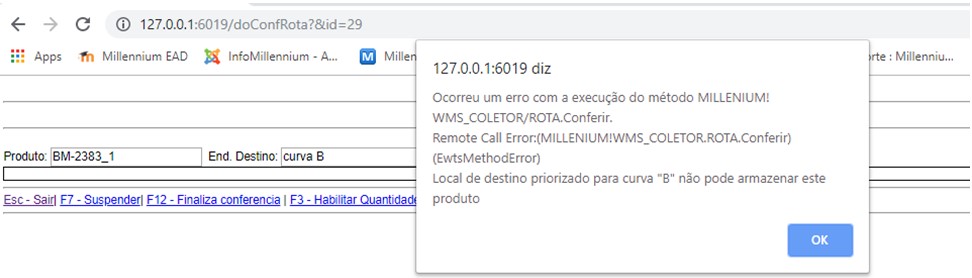
O usuário deverá digitar o endereço correto para armazenar o produto. Novamente, o sistema fará uma validação, que é a capacidade de armazenamento no local selecionado. Como vimos acima, a capacidade de armazenamento para o local Curva A é de três SKUs. Na movimentação recebida há quatro unidades, então o sistema emite um alerta informando que a capacidade do local foi atingida. O processo será bloqueado assim que o usuário clicar em OK e a tela será limpa para uma nova leitura.